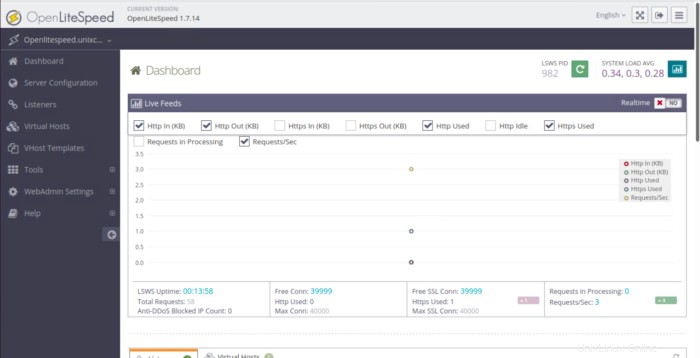OpenLiteSpeed è un server web open source facile da usare . Offre funzionalità e prestazioni imbattibili ai tuoi siti insieme a una sicurezza di prim'ordine. Il server comprende tutte le regole di riscrittura di Apache e dispone di funzionalità di accelerazione della cache intelligenti che consentono di implementare la memorizzazione nella cache più veloce sul server. In questo tutorial, installeremo e accederemo alla GUI di openlitespeed. Abbiamo utilizzato il server 21.10
Installa Openlightspeed
Per impostazione predefinita, OpenLiteSpeed non è incluso nel repository predefinito di Ubuntu, quindi dovrai aggiungere il repository OpenLiteSpeed al tuo server. Puoi aggiungerlo usando il seguente comando:
wget -O - http://rpms.litespeedtech.com/debian/enable_lst_debian_repo.sh | bashUna volta aggiunto il repository, installa OpenLiteSpeed con il seguente comando:
sudo apt install openlitespeed -yDopo l'installazione, avvia il servizio OpenLiteSpeed e abilitalo all'avvio al riavvio del sistema:
sudo systemctl enable lshttpd
sudo systemctl start lshttpdSuccessivamente, verifica lo stato di OpenLiteSpeed con il seguente comando:
sudo systemctl status lshttpdControlla la versione
/usr/local/lsws/bin/openlitespeed -vRiceverai il seguente aggiornamento
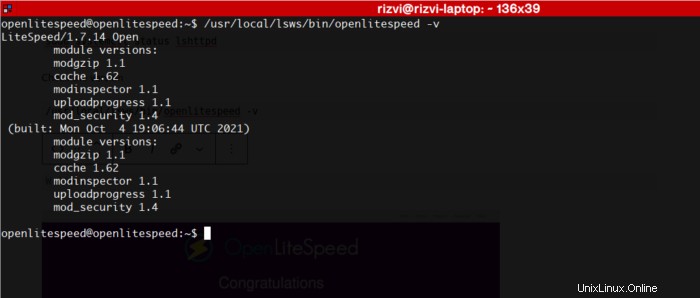
Ora apri il tuo browser web e digita l'URL https://openlitespeed.unixcop.local Dovresti vedere la pagina predefinita di OpenLiteSpeed
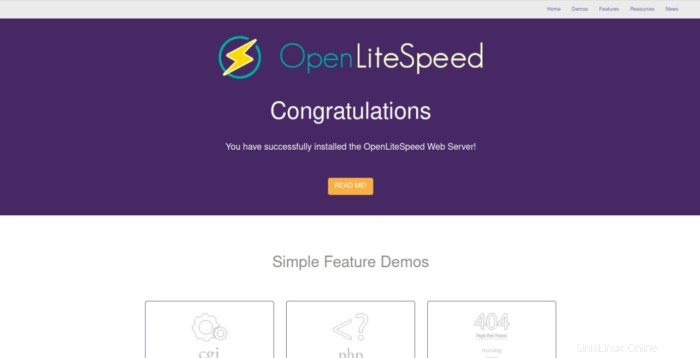
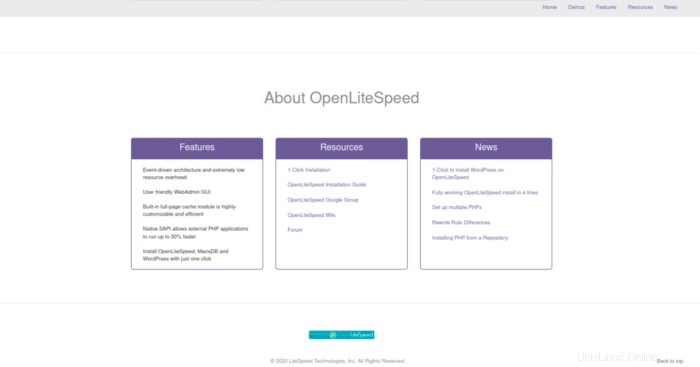
Installa PHP8.0
Installa php8 usando il seguente comando
sudo apt install lsphp80 lsphp80-mysql lsphp80-common lsphp80-opcache lsphp80-curl -yUna volta completata l'installazione, controlla se è stata installata correttamente controllando la versione
Esegui il comando seguente
/usr/local/lsws/lsphp80/bin/php8.0 -vRiceverai il seguente aggiornamento

Inoltre puoi controllare la versione php installata con l'aiuto del tuo browser web
vai a questa pagina http://openlitespeed.unixcop.local/phpinfo.php
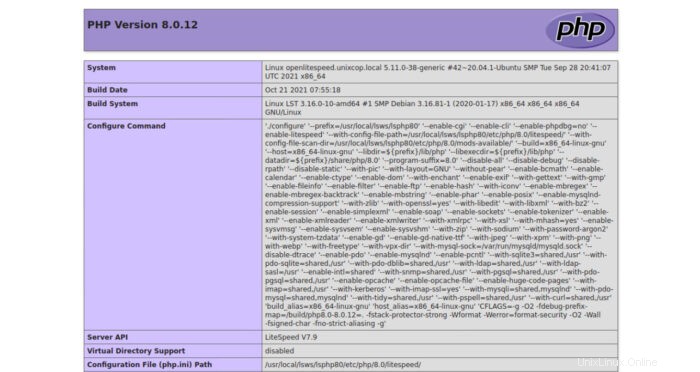
Successivamente, dovrai configurarlo per utilizzare PHP versione 8.0.
Puoi farlo modificando httpd_config.conf file:
vim /usr/local/lsws/conf/httpd_config.confTrova la seguente riga:
path lsphp73/bin/lsphp
Sostituito con la seguente riga:
path lsphp80/bin/lsphp
Salva e chiudi il file, quindi riavvia il servizio LiteSpeed per applicare le modifiche:
sudo systemctl restart lswsCrea utente amministratore OpenLiteSpeed
Successivamente, dovrai creare un utente amministratore per accedere all'interfaccia di amministrazione di OpenLiteSpeed.
Esegui il seguente script per creare un utente amministratore:
sudo /usr/local/lsws/admin/misc/admpass.sh
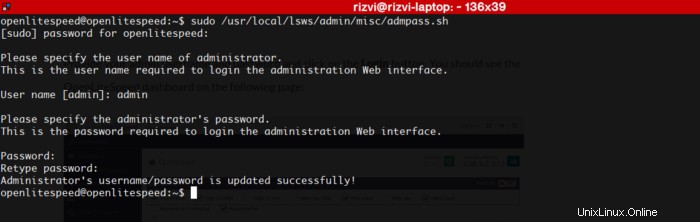
Ora puoi accedere all'interfaccia web di OpenLiteSpeed utilizzando l'URL https://openlitespeed.unixcop.local:7080/login.php . Dovresti vedere la seguente pagina:
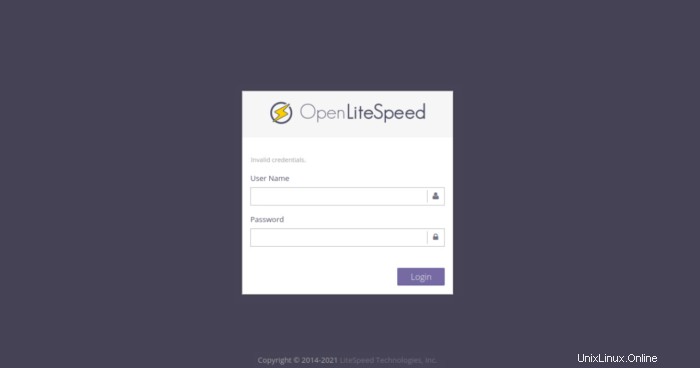
Accedi con l'amministratore e la password che hai impostato.